在整理表格的时候,相信许多朋友都会涉及到表格斜线的制作。比如单斜线和双斜线来区分不同维度项目。下面我们就来学习一下,如何通过Excel快速来添加我们的表格斜线。
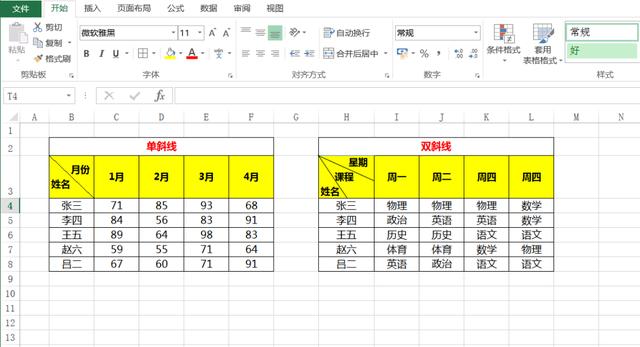
案例一:两步快速制作单表格单斜线
第一步:首先在单元格中依次输入文字:月份和姓名,然后用Alt+Enter快捷键将两个词进行强制换行。然后文本在单元格中进行左对齐,将月份内容通过空格推动到靠右对齐。如下图所示:
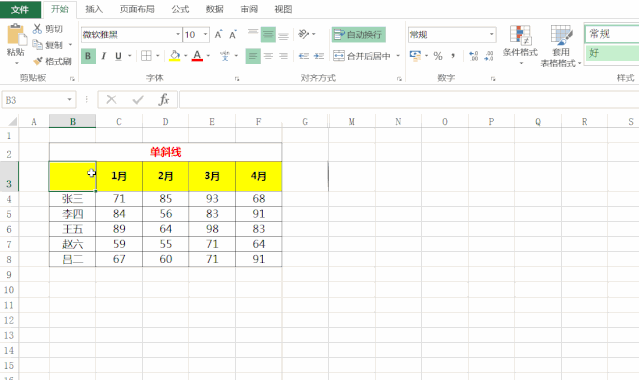
第二步:点击单元格,右键选择单元格格式设置—边框,然后点击边框线里面的单元格对角线,这样我们就自动添加号了单斜线。如下图所示:
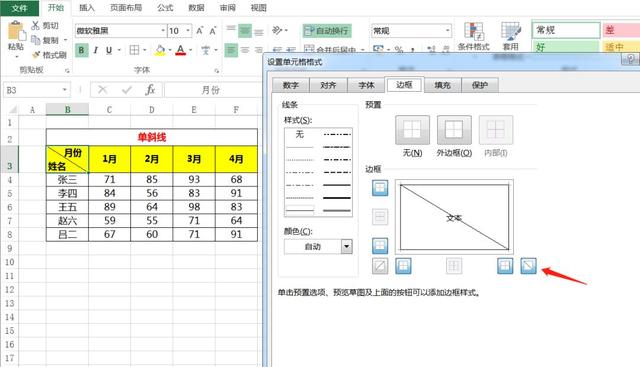
案例二:两步快速制作Excel单元格中的表格双斜线
第一步:我们依次在单元格中输入文字:星期、课程和姓名。然后通过Alt+Enter强制换行的操作,利用空格键调整词在单元格中的位置。如下图所示:
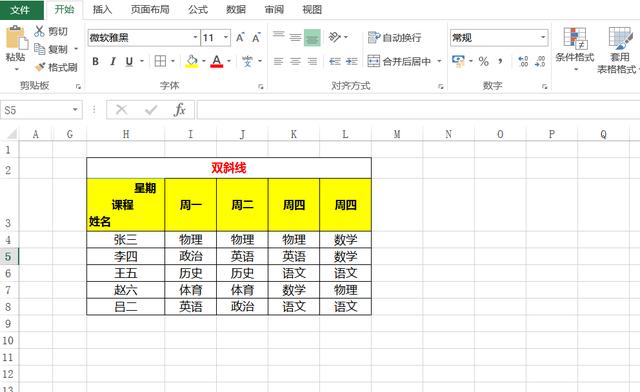
第二步:我们点击菜单栏:插入—形状,通过画图的方式依次添加多条斜线。这样我们就做好了表格中的双斜线。如下图所示:
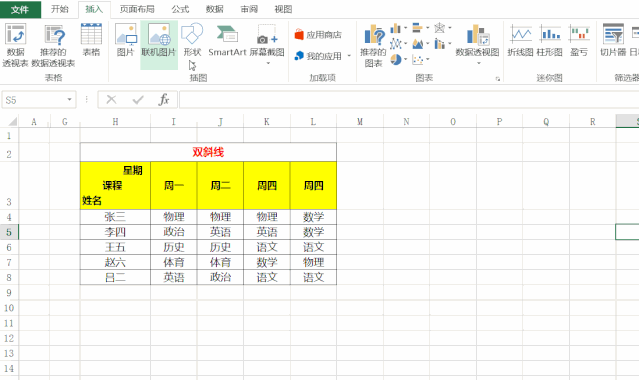
单斜线、双斜线的制作,目前使用最多方法就是,通过边框斜线设置和画图的方式来进行添加。现在你学会如何在单元格中快速添加表格斜线了吗?





















 9340
9340

 被折叠的 条评论
为什么被折叠?
被折叠的 条评论
为什么被折叠?








